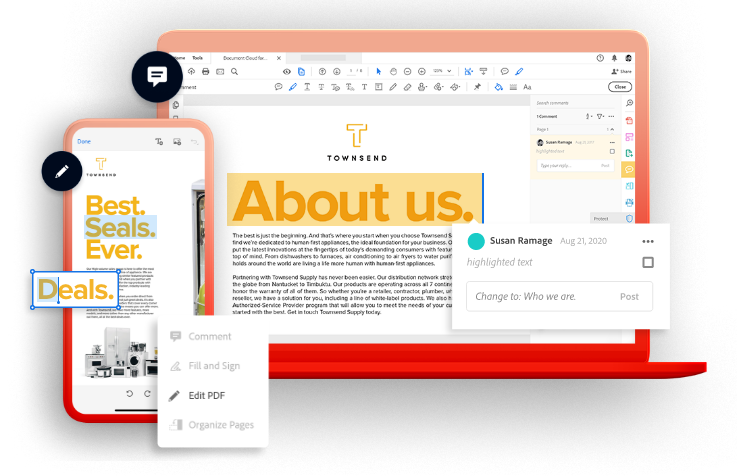So gut wie jede Datei in ein PDF-Dokument umwandeln.
Mit Adobe Acrobat lassen sich Dateien unterschiedlichster Formate in ein hochwertiges PDF-Dokument umwandeln, das Sie einfach weitergeben können und das auf jedem Bildschirm gut aussieht.
Mit der intelligenten Ausfüllliste Formulare schneller ausfüllen, unterzeichnen und direkt abschicken
Mehr InfosAdobe Acrobat DC, PDF-Software
Mehr als fünf Millionen Unternehmen weltweit nutzen Adobe Acrobat DC, um PDF-Dateien zu erstellen, zu bearbeiten oder in Microsoft Office-Dokumente umzuwandeln. Wenn Sie für die Remote-Arbeit Werkzeuge benötigt, die die Zusammenarbeit verbessern und Ihnen helfen, produktiv zu bleiben, ist Adobe Acrobat DC die erste Wahl.
 Unkompliziert zusammenarbeiten.
Unkompliziert zusammenarbeiten.
Produktiv bleiben – überall und auf jedem Gerät.
Tauschen Sie sich mit Kollegen aus, egal wo Sie sind oder welches Gerät Sie verwenden. Mit Acrobat DC können Sie PDF-Dokumente zur Ansicht, Prüfung oder elektronischen Unterzeichnung freigeben und den Bearbeitungsstatus verfolgen – an jedem Ort und auf jedem Gerät.
 Einfaches Überprüfen.
Einfaches Überprüfen.
Dokumente lückenlos abstimmen.
Die Freigabe von PDFs und das Einholen von Feedback sind nun genauso einfach wie das Schreiben einer E-Mail. Mit dem Unterschied, dass Sie deutlich mehr Kontrolle und Verfolgungsmöglichkeiten haben und keine E-Mail-Anhänge mehr verwalten müssen. Empfänger erhalten eine E-Mail mit einem Link zu Ihrer PDF-Datei. Sie müssen nur darauf klicken, um das Dokument anzuzeigen und zu kommentieren.
 Überall produktiv sein.
Überall produktiv sein.
Ihr Smartphone und Tablet als echtes Business-Werkzeug.
Die Adobe Acrobat Reader App ist kostenlos – und jetzt noch leistungsfähiger. Ob im Büro oder im Homeoffice, es stehen Ihnen jederzeit alle Werkzeuge zur Verfügung, die Sie zum Anzeigen, Kommentieren, Unterzeichnen oder Freigeben von PDFs benötigen. Mit dem Abonnent von Adobe Acrobat Pro können Sie PDF-Dokumente auf deinem Smartphone oder Tablet erstellen, exportieren, organisieren und kombinieren. Auf Tablets und dem iPhone können Sie sie sogar bearbeiten.
 Elektronische Unterschriften und Formulare.
Elektronische Unterschriften und Formulare.
Kugelschreiber waren gestern.
Mit Acrobat DC können Sie PDF-Formulare überall und auf jedem Gerät ausfüllen und elektronisch unterschreiben. Zudem können Sie Unterschriften einholen, Unterschriftsprozesse nachverfolgen sowie unterzeichnete Dokumente automatisch archivieren.
PDF-Dateien – erstellt mit der Nummer 1 für PDF.
Von Microsoft Office-Dokumenten bis hin zu Bildern: Mit ein paar Klicks erstellen Sie aus den unterschiedlichsten Formaten hochwertige PDF-Dateien.
Mit Adobe Acrobat können Sie Office-Dokumente, Bilder oder Websites in hochwertige PDF-Dateien umwandeln, die auf allen Geräten – ob Desktop, Tablet oder Smartphone – wie gewünscht aussehen.
Office-Dokumente in PDF-Dateien umwandeln.
Konvertieren Sie Microsoft Word-Dokumente, Excel-Tabellen oder PowerPoint-Präsentationen in professionelle PDF-Dateien – direkt aus dem Programm heraus.
Gescannte Dokumente in PDF-Dateien umwandeln.
Optimieren Sie ein gescanntes Dokument oder JPEG-, PNG- oder TIFF-Bild, und konvertieren Sie es in eine durchsuchbare, editierbare PDF-Datei.
Von HTML zu PDF? Easy.
Konvertieren Sie Web-Seiten in PDF-Dateien, die sich leichter weitergeben, überprüfen und drucken lassen. Sie können eine gesamte Website, einen ausgewählten Bereich und sogar eine Kombination aus mehreren Web-Seiten in eine übersichtliche PDF-Datei umwandeln.
Mehrere Dokumente zu einer PDF-Datei zusammenführen.
Führen Sie Dokumente, Tabellenblätter, E-Mails u. v. m. zu einer strukturierten PDF-Datei zusammen. Sie können die Seiten beliebig anordnen oder die Seitennummerierung nach Bedarf festlegen.
PDF-Dateien mit wenigen Klicks aufteilen
Umfangreiche PDF-Dateien lassen sich mit dem PDF-Editor in einzelne Kapitel, Anhänge oder Seiten aufteilen.
Seiten verwalten
Sie können einzelne PDF-Seiten extrahieren, neu anordnen, ersetzen oder löschen – ganz nach Bedarf.
PDF-Dateien in mehrere Dokumente aufteilen
Teilen Sie eine oder mehrere PDF-Dateien auf Basis einer festgelegten Seitenanzahl, nach Dateigröße oder anhand von Lesezeichen in mehrere Dokumente auf.
Dateien anpassen
Ordnen Sie Seiten neu an, fügen Sie Seiten aus anderen PDF-Dokumenten ein, oder extrahieren Sie einzelne PDF-Seiten. Formularfelder, Kommentare und Links gehen nicht verloren. Löschen Sie Inhalte, die Sie nicht brauchen.
PDF-Dateien vergleichen
Beschleunigen Sie die Prüfung von Dokumenten, indem Sie Acrobat zwei Versionen automatisch vergleichen lassen.
Dokumente werden oft mehrfach überarbeitet. Da kann es leicht passieren, dass Änderungen übersehen werden. Mit dem überarbeiteten Werkzeug Dateien vergleichen in Adobe Acrobat sehen Sie auf einen Blick alle Änderungen, sodass Ihnen kein Detail mehr entgeht.
Unterschiede sofort erkennen
Unterschiedliche Textabschnitte und Bilder werden in der Vergleichsansicht farblich hervorgehoben.
Effiziente Überarbeitung
Der übersichtliche Ergebnisbericht zeigt, was in Ihren PDF-Dateien oder -Scans hinzugefügt, gelöscht oder geändert wurde.
Besserer Blick auf den Inhalt
Ordnen Sie Dokumente oder verschiedene Versionen einer PDF-Datei nebeneinander oder untereinander an, um Unterschiede schnell zu erfassen.
Filter anwenden
Mit dem Vergleichswerkzeug können Sie die angezeigten Änderungen nach Inhaltsart, Bildern, Text, Anmerkungen oder Formatierung filtern.
PDF-Dateien überall ausfüllen und unterschreiben
Lernen Sie, wie Sie Formulare auf jedem Gerät elektronisch ausfüllen, unterzeichnen und versenden können.
Formulare ausdrucken, von Hand ausfüllen, unterschreiben und dann per Post einreichen? Muss nicht mehr sein. Mit dem Acrobat-Tool zum Ausfüllen und Unterschreiben können Sie jedes PDF-Formular elektronisch ausfüllen, unterschreiben und versenden – vom Desktop-Computer aus, über einen Browser oder mit der Smartphone- oder Tablet-App.
Jedes Dokument signieren
Ob ausfüllbares Formular, Einverständniserklärung oder ein Formular, das Sie mit dem Smartphone abfotografiert haben: Mit der Adobe Fill & Sign-App können Sie jedes Dokument mit Ihrer elektronischen Unterschrift oder Initialen versehen.
Dokumente überall unterschreiben
Verwenden Sie eine Tastatur oder einen Finger, um Formulare elektronisch zu unterschreiben. Wo Sie sind, spielt dabei keine Rolle. Es ist sogar möglich, Unterschriften über den Browser zu leisten, wie z. B. Google Chrome. Ausdrucke sind nicht nötig.
Scans und JPEG-Dateien in PDF-Dokumente umwandeln
Lernen Sie, wie Sie gescannte Dokumente, abfotografierte Whiteboards und Bilddateien in intelligente, durchsuchbare PDF-Dokumente konvertieren.
Unterlagen archivieren
Wandeln Sie JPEG- oder TIFF-Dateien in durchsuchbare PDF-Dokumente um. So können Sie originalgetreue Kopien Ihrer Unterlagen aufbewahren und finden die richtigen Informationen, wenn Sie sie brauchen.
Fotos als PDF-Dateien ausgeben
Fotografieren Sie Papierdokumente einfach mit der Adobe Scan-App auf Ihrem Smartphone oder Tablet, und geben Sie sie direkt als PDF-Dateien weiter. Sie können auch mehrere Dateien zu einem PDF-Dokument zusammenfügen.
Fehler im Text ermitteln und beheben
Anhand der Vorschau können Sie ein gescanntes PDF-Dokument überprüfen und eventuelle Fehler im Text gleich korrigieren.
Direkt bearbeiten
Sie möchten ein Papierdokument nach dem Einscannen direkt bearbeiten? Kein Problem. Das Acrobat-Werkzeug zum Bearbeiten führt eine automatische Texterkennung durch. So erhalten Sie eine editierbare PDF-Datei mit originalgetreuen Schriften.
PDF effektiver nutzen mit Acrobat DC.
PDF-Dateien bieten mehr Möglichkeiten, als du vielleicht denkst.
Barrierefreiheit.
Erstellen Sie in wenigen Schritte barrierefreie PDF-Dokumente.
Aktionsassistent.
Definieren Sie in Acrobat Pro DC Aktionen, um PDF-Aufgaben konsistent und effizient zu erledigen.
ISO-Standards.
Wandlen Sie PDF-Dateien in standardkonforme PDF/X-, PDF/A- oder PDF/E-Dokumente um.
Systemvoraussetzungen
Betriebssystem Windows:
- Windows 11 (64 Bit)
- Windows 10 v1809 oder höher (64 Bit)
- Windows Server 2022
- Windows Server 2019 (64 Bit)
- Windows Server 2016 (64 Bit)
Prozessor:
- Mindestens: 1,5 GHz
Arbeitsspeicher:
- 2 GB RAM
Festplattenspeicher:
- 4,5 GB
Bildschirmauflösung:
- 1024 x 768 px
Sonstiges:
- Internet Explorer 11, Firefox (ESR), oder Chrome
- Beschleunigung für Grafikhardware (optional)
- Die Software funktioniert nicht ohne Aktivierung. Die Aktivierung eines Adobe-Produkts, die Validierung von Abonnements und der Zugriff auf Online-Dienste setzen eine Internetverbindung sowie eine Registrierung voraus. Eine Aktivierung per Telefon ist nicht möglich.
Betriebssystem macOS:
- macOS version 15.0 (Sequoia)
- macOS version 14.0 (Sonoma)
- macOS version 13.0 (Ventura)
- macOS version 12.0 (Monterey)
Prozessor:
- Intel-Prozessor oder M1, M2 Apple Silicon-Prozessor
Arbeitsspeicher:
- 2 GB RAM
Festplattenspeicher:
- 2,75 GB
Bildschirmauflösung:
- 1024 x 768 px
Sonstiges:
- Safari 10.0 oder 11.0 (Browser-Plugin für Safari wird nur auf 64-Bit-Intel-Prozessoren unterstützt)
- Die Software funktioniert nicht ohne Aktivierung. Die Aktivierung eines Adobe-Produkts, die Validierung von Abonnements und der Zugriff auf Online-Dienste setzen eine Internetverbindung sowie eine Registrierung voraus. Eine Aktivierung per Telefon ist nicht möglich.